簡単・無料でYouTubeのカスタムサムネイルを作ってみる
動画編集ソフトで簡単に作る
YouTube用のカスタムサムネイルはイラスト作成ソフトや、画像編集ソフトがなくても、普段使用している動画編集ソフトでも作成することができます。
テキスト挿入機能を利用する

たいていの動画編集ソフトには動画内に文字を挿入する機能がついていますので、サムネイルに使えそうな特徴的なシーンにテキストを挿入します。さらに、テキストに装飾も付けられるかと思いますので、文字の色を変更してみたり、文字の大きさを変えたりしてみたりして、文字が目立つような工夫を施してしてみましょう。
画面キャプチャ機能を利用する

さらに、たいていの動画編集機能には動画の中のワンシーンを画像ファイルとして書き出す機能が付いていますので、先ほどテキストを配置したシーンを画像として書き出してみましょう。そうすることで、YouTube用のカスタムサムネイルとして使用することが可能です。
※1 例として掲載している画像の編集画面はAdobe Premiere Elementsという編集ソフトですが、このソフト場合はプレビュー画面の右下にあるカメラのアイコンを選択し、保存先のフォルダを指定するだけで現状の画面を静止画として書き出す事ができます。ただし、書き出した画像のファイル形式がビットマップ形式である為、YouTubeで使用するにはjpeg形式などへの変換が必要になります。この辺の仕様については、使用している動画編集ソフトによって異なりますので、確認してみてください。
※2 ビットマップ形式の画像ファイルはWindowsパソコンに最初から入っているペイントソフトで行う事ができます。ペイントでビットマップファイルを開き、「名前を付けて保存」する時にjpegなどのファイル形式を選択して保存すればOKです。
完成したカスタムサムネイル

動画編集ソフトから作成したカスタムサムネイル画像です。この方法であれば、フォトショップなどの画像処理ソフトを使用しなくても、簡単に目立つ文字の入ったサムネイルを作ることができます。
[amazonjs asin=”B00N77Z67K” locale=”JP” title=”Adobe Premiere Elements 13 Windows/Macintosh版”]
無料の画像編集ソフトで作る
少し凝ったカスタムサムネイルを作るのであれば、やはり画像編集ソフトが必要になってきます。画像編集ソフトといえばAdobe Photoshopが有名ですが、どうしてもお金がかかってしまいます。しかし、お金をかけなくても無料で使える画像編集ソフトがありますのでそれを有効活用すると無料で作ることができます。
無料の画像編集ソフトはいくつかありますが、今回はブラウザ上で使える無料画像編集サービス「pixlr」をご紹介します。操作方法などはPhotoshopによく似ており、基本的画像編集はこれだけで十分できてしまいます。
pixlr http://apps.pixlr.com/editor/
画像を開く
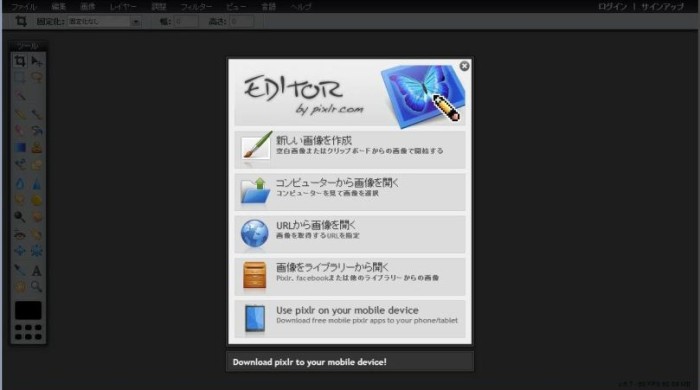
「pixlr」にアクセスするとまず画像を選択するように求められまずので、ここではあらかじめ動画編集ソフトを使って動画のワンシーンをキャプチャした画像を指定します。
目立たせたい物をマスク抜きする
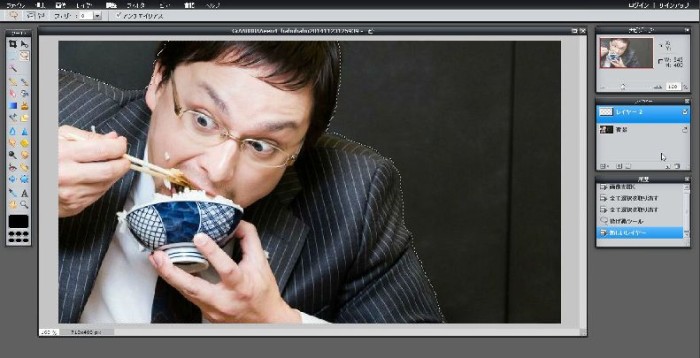
今回は人物をより目立たせるために、人物のマスク抜きを行います。「ツール」の「投げ縄ツール」を使用し、人物の輪郭をうまく選択していきます。選択ができたら、選択した領域をいったんコピーします。

次に「レイヤー」→「新しいレイヤー」と選択していき、新しいレイヤーを作成し、そこに先ほどコピーした選択領域を貼り付けます。
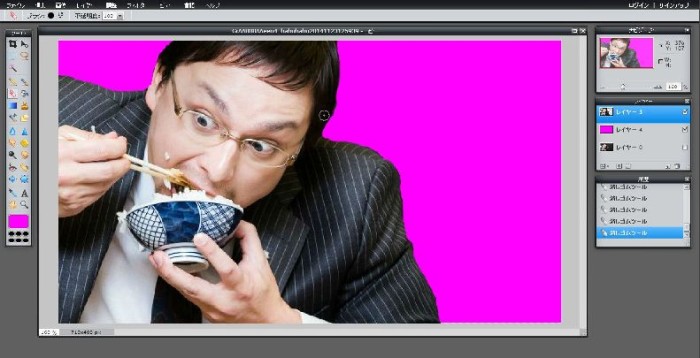
続いて、もう一枚新しいレイヤーを追加し、今度はそのレイヤーをピンク色で塗りつぶします。塗りつぶしは「ツール」の「ペイントバケツツール」で行うことができます。また、レイヤーウィンドウで塗り潰したレイヤーの重ね順が人物のレイヤーの下にくるように調節してください。
アウトグローでさらに目立たせる
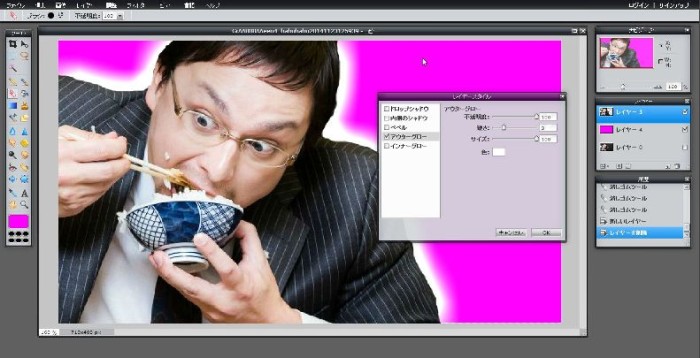
今回は人物をさらに目立たせるために人物の輪郭にアウトグローをかけてみます。アウトグローは「レイヤー」→「レイヤースタイル」から設定可能です。
文字を挿入する
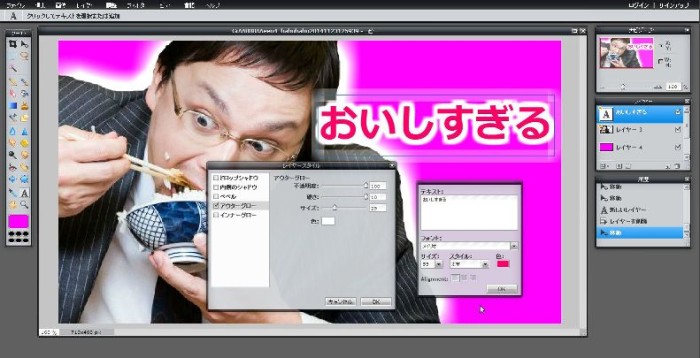
背景となる部分が作り終わったら、文字を挿入していきましょう。文字は「ツール」の「タイプツール」で簡単に挿入することが可能です。文字の色や大きさも自由に変更できますので、自分好みの文字にしてみてください。例では、文字にレイヤースタイルのアウトグローを適用させて、エッジ付きの文字に見えるように工夫しています。
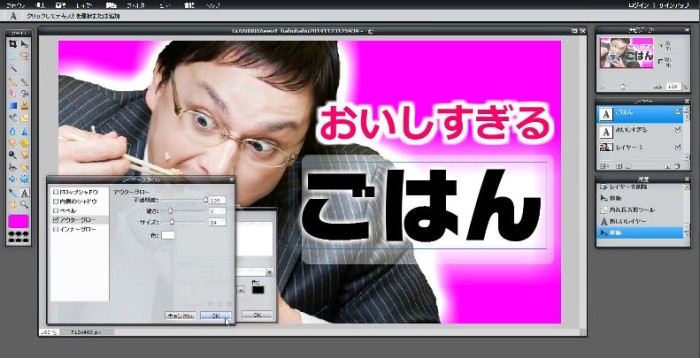
例ではさらに「ごはん」という文字を追加していますが、その下に「ツール」の「描画ツール」を使用して半透明の四角形を描画しています。このような枠の中に文字を入れることでさらに文字が目立つようになります。
完成したカスタムサムネイル

こちらが完成したサムネイルです。あまり凝らずに作成したのでデザイン的にいまいちな感じですが、有料のソフトを使わなくても、マスク抜きしたり、目立つ文字を入れたりすることができました。
今回は例として「pixlr」をご紹介しましたが、無料で使える画像編集ソフトは他にもたくさんあります。例えば「GIMP」や「Pixia」などはパソコンにインストールして使用するものですが、たいへん機能が多く、使い方次第ではプロも顔負けの多彩な画像編集を行うことができます。
もっと凝ったサムネイルを作りたいなら

このブログでは有料の画像編集ソフト「Adobe Photoshop」を使用したカスタムサムネイルの作り方もご紹介していますので、下のリンクからご覧下さい。
Photoshopで作るYouTube用カスタムサムネイルhttps://unknownvideo.info/?p=590
| |
|
関連記事
-

-
チャンネル登録ボタンのフリー素材を公開しました
YouTubeのチャンネルを運営していくのであれば、視聴者に対して効果的にチャンネル登録を誘導してい
-

-
飲食店で動画撮影するときの注意点と許可取りについて
最近は飲食店の中で食レポ風の動画を撮影してYouTubeに動画を投稿している方も増えてきました。
-

-
YouTuber同士のコラボ動画でチャンネル登録者を増やす方法
YouTubeチャンネルを運営する方であれば、もっとチャンネル登録者を増やしたいと思うはずです。その
-

-
YouTubeライブの特徴とその使い方について解説する
最近は人気YouTuberが通常の動画投稿とは別に、YouTubeライブでリアルタイム配信するケース
-

-
YouTuberは顔出ししないとダメなのか?
これからYouTuberになろうと思っている方もいるかと思いますが、まず「顔出し」をしようかどうかで
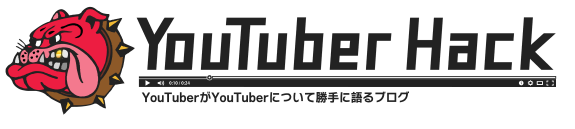






















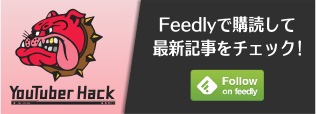
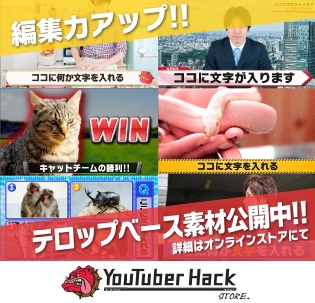
![YouTube Perfect Guidebook [改訂第4版]](https://images-fe.ssl-images-amazon.com/images/I/51elkae7rjL.jpg)


